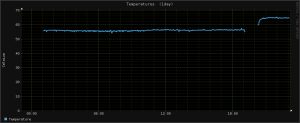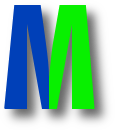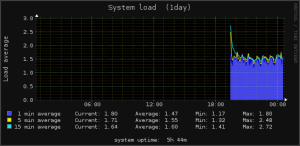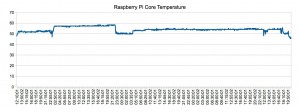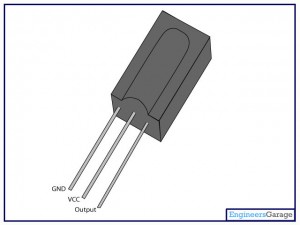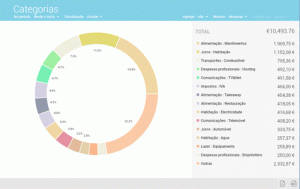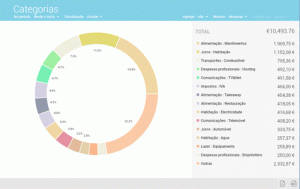
Categorias criadas no Boonzi
Muitos de nós já mantêm uma folha de cálculo para gerir as contas bancárias e os dos impostos.
O esforço de as mantermos os registos das contas bancárias tem a dificuldade de importar os dados dos vários formatos que os bancos disponibilizam e de depois nos irmos adaptando a todas as mudanças que eles vão fazendo sem perder muito tempo. Esta classificação, embora consumidora de tempo, poderá dar-vos uma visão sobre as vossas próprias contas de uma forma que nunca as tinham visto.
A minha experiência é com a folha de cálculo e outras aplicações, mas o Boonzi chegou-nos como um desafio pelo email. Os responsáveis pelo Boonzi tinham ouvido falar do Poupar Melhor e consideraram que éramos um desafio interessante para o produto deles. Qualquer critica, boa ou má, interessava-lhes. O produto já tinha passado por um processo de exposição ao público, mas os responsáveis da Boonzi nos ainda não estavam satisfeitos e transmitiram-nos queriam que fossemos mesmo exigentes com o produto. Queriam a nossa opinião, sem restrições.
Os responsáveis do Boonzi disponibilizaram-nos 3 licenças do software. Esta software não tem uma versão que execute em distribuições baseadas em Linux, mas vão poder executá-lo em OSX da Apple e em Windows.
O esquema de licenciamento permite a instalação em qualquer máquina lá de casa e aparentemente nada nos impede de usar a mesma licença entre os sistemas operativos cá de casa.
O Boonzi opera localmente na própria máquina criando um ficheiro local de dados, o que é uma mudança para todos os novos negócios que se baseiam num software que fica na Internet e que nos pede que coloquemos os nossos dados no servidor que não controlamos.
A minha experiência até agora tem oscilado entre a satisfação e o enfado, talvez pela resistência a mudar da folha de cálculo para o Boonzi.
O Boonzi permite importar os dados da conta bancária diretamente por copy & paste a partir das próprias páginas internet ou de um ficheiro com valores separados por virgulas (CSV). Todo o trabalho de organização das classificações que já tinha na folha de cálculo tem agora de ser refeito no Boonzi.
O interface gráfico de utilizador ajuda bastante e facilita alguns passos, sugerindo para descrições semelhantes no banco as mesmas classificações no Boonzi. Quaisquer relatórios dependem depois destas classificações.
A classificação a que a folha de cálculo ou o Boonzi obrigam, embora consumidora de tempo, poderá dar-vos uma visão sobre as vossas próprias contas de uma forma que nunca as tinham visto.
A gestão financeira, como todas as outras, necessita de medidas de base e decisões estratégicas baseadas na descrição dos factos e nos indicadores de controlo que tenham encontrado.
Pessoalmente, gosto da possibilidade de análise sobre os números registados para no meio deles encontrar padrões que possam ter significado quando relacionados com a realidade que os contextualizam. Muitas vezes já sabemos o que os gráficos e os números nos descrevem, mas ver a informação descrita visualmente vale por mil palavras.